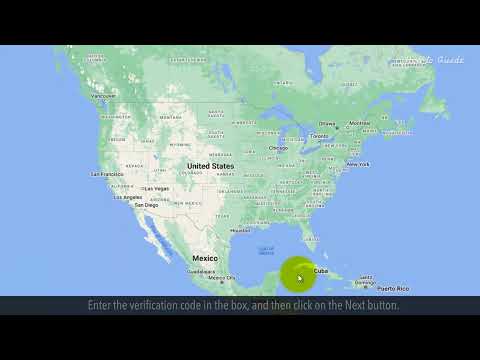
Как указать домашний или рабочий адрес в Google Maps: руководство
Вам надоело вводить домашний и рабочий адреса каждый раз, когда вам нужно проложить маршрут? Что ж, вам повезло, потому что Google Maps вам поможет! В этом видео мы покажем вам, как задать домашний и рабочий адреса в Google Maps и сделать свою жизнь намного проще. Больше не нужно возиться с телефоном или пытаться запомнить адреса, всего несколько простых щелчков, и все готово! Выполните эти простые шаги.
1. Откройте веб-браузер, а затем откройте Google Maps.
2. Нажмите кнопку «Войти», если вы еще не вошли в систему.
3. Введите свой адрес электронной почты и нажмите кнопку «Далее».
4. Введите свой пароль и нажмите кнопку «Далее».
5. Если функция двухэтапной проверки включена, нажмите на опцию, чтобы получить код проверки.
6. Введите проверочный код в поле, а затем нажмите кнопку «Далее».
7. Нажмите на значок меню в виде трех горизонтальных линий в левом верхнем углу.
8. В раскрывающемся списке нажмите на ссылку Ваши места.
9. Нажмите на вкладку «Помечено», а затем выберите опцию «Главная» из списка.
10. Введите свой адрес в строку поиска и выберите его из списка результатов.
11. Нажмите «Сохранить», чтобы сохранить свой домашний или рабочий адрес.
12. Нажмите на опцию «Работа» и введите свой рабочий адрес в строку поиска.
13. Выберите свой рабочий адрес и нажмите «Сохранить».
Указав домашний и рабочий адреса в Картах Google, вы можете легко проложить к ним путь, выполнив поиск по запросу «Дом» или «Работа» в приложении.
1. Откройте веб-браузер, а затем откройте Google Maps.
2. Нажмите кнопку «Войти», если вы еще не вошли в систему.
3. Введите свой адрес электронной почты и нажмите кнопку «Далее».
4. Введите свой пароль и нажмите кнопку «Далее».
5. Если функция двухэтапной проверки включена, нажмите на опцию, чтобы получить код проверки.
6. Введите проверочный код в поле, а затем нажмите кнопку «Далее».
7. Нажмите на значок меню в виде трех горизонтальных линий в левом верхнем углу.
8. В раскрывающемся списке нажмите на ссылку Ваши места.
9. Нажмите на вкладку «Помечено», а затем выберите опцию «Главная» из списка.
10. Введите свой адрес в строку поиска и выберите его из списка результатов.
11. Нажмите «Сохранить», чтобы сохранить свой домашний или рабочий адрес.
12. Нажмите на опцию «Работа» и введите свой рабочий адрес в строку поиска.
13. Выберите свой рабочий адрес и нажмите «Сохранить».
Указав домашний и рабочий адреса в Картах Google, вы можете легко проложить к ним путь, выполнив поиск по запросу «Дом» или «Работа» в приложении.
Разве это не легко? Хорошего дня!
Подпишитесь на наш канал.
Пожалуйста, воспользуйтесь возможностью и поделитесь этим видео с друзьями и семьей, если вы найдете его полезным.

No Comments